Shaxda tusmada
Microsoft Excel waxay bixisaa habab badan & hawlaha si loo xisaabiyo boqolkiiba wadarta Halkii aad gacanta ku go'aamin lahayd boqolleydan isugeynta ah ee xog aad u badan, waxaad ku sameyn kartaa daqiiqado gudahood adiga oo kaashanaya howlaha Excel. Maqaalkan, waxaan ku tusi doonaa sis habab kala duwan si loo xisaabiyo boqolleyda isugeynta ee excel.
> Soo deji Buug-hawleedka Ku-dhaqanka >
Waxaad soo dejisan kartaa xaashida shaqada ee hoos ku qoran oo aanu helnay loo adeegsaday diyaarinta maqaalkan
>>>>> Xisaabi boqolleyda isugayntaHadii aanad garanaynin waxa dhabta ah ee boqolkiiba isugaynta markaa halkan qeexiddu adigay kuu socotaa-
>kooxda jawaabaha. Ka dib marka la isku daro dhammaan boqolleyda hore, wadarta waxay ahaan doontaa sidii hore ama kor u kaca, oo gaareysa qadarka ugu sarreeya ee 100%. "
Isha: //dictionary.apa.org/cumulative-percentage
> 6 Hababka Faa'iidada leh ee lagu Xisaabinayo Boqolleyda Wadarta ee Excel
I Waxaan helay ugu fudud & amp; 6 hababka ugu waxtarka badan mawduucan ilaa hadda & amp; waxaad isticmaali kartaa mid kasta oo iyaga ka mid ah ka dib markaad qabsato qaar ka mid ah aqoonta waxtarka leh adoo isticmaalaya farsamooyinkan.
> 1.
> Habka Buugga ee Xisaabinta Soo noqnoqoshada Isku-darka & Go'aaminta boqolkiiba inta jeer ee isugeynta> Ka soo qaad, shirkad ganacsi ayaa safarkeeda bilowday 2011.Kadib 10 sano oo ganacsi ah, waxay rabaan inay ogaadaan heerka horumarkooda ee tirinta wax soo saarka iyadoo la kaashanayo wadarta guud ee socodsiinta (Cumulative Frequency) & wadarta guud ee boqolkiiba(Boqolkiiba isugaynta). Haddaba waa kan xogtayada xagga hoose ee sawirka halka ay tahay inaad ka hesho Frequency Isugeyntaiyo sidoo kale Boqolkiiba Isugeyntaee laba tiir oo cayiman.>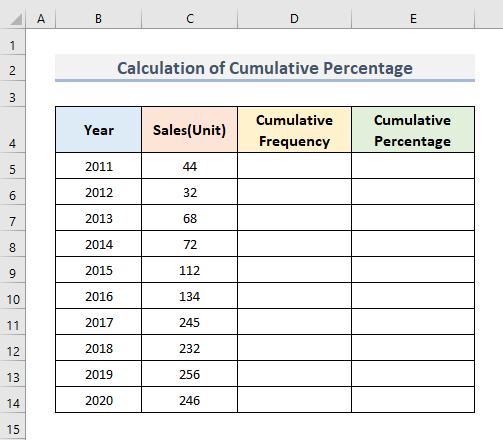 >0> Tallaabooyinka:
>0> Tallaabooyinka:- Marka hore, dooro Cell D5 .
- Marka labaad, taabo Cell C5 .
- Marka saddexaad, taabo Enter .
Waxaad hadda ku qeexday meesha laga bilaabayo Cell D5 si aad u xisaabiso soo noqnoqoshada isugeynta <1.
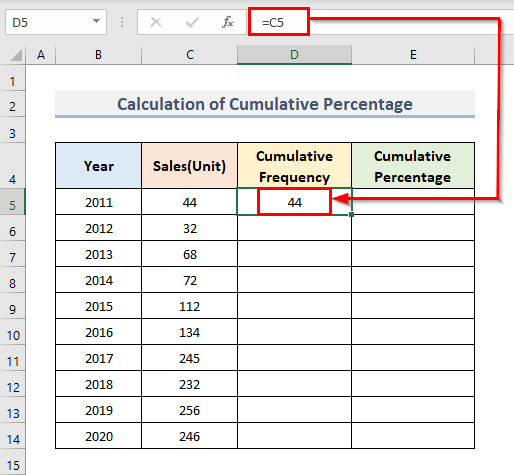 >
>
- Hadda, aad unugga D6 .
- Dabadeed, ku dar C6 oo wata D5 Markaa, waxaan u baahanahay inaan qorno qaacidada.
=C6+D5 >
- Marka xigta, taabo Enter furaha >
Habkan, waxaad ku daraysaa iibka 2012 & Kuwii sannadkii hore
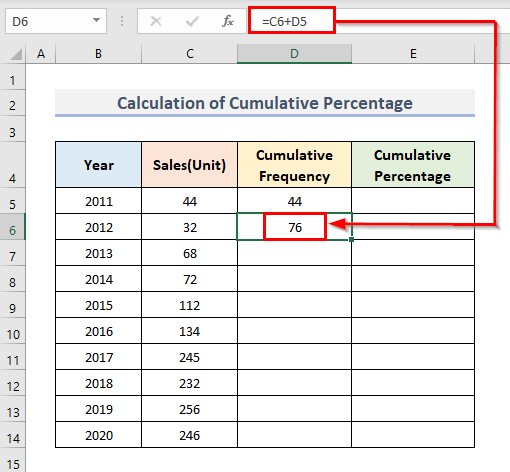 >
>
- >
- Isticmaal Buuxi Gacan-qabsiga si aad u jiiddo ama aad u buuxiso unugga D14 .
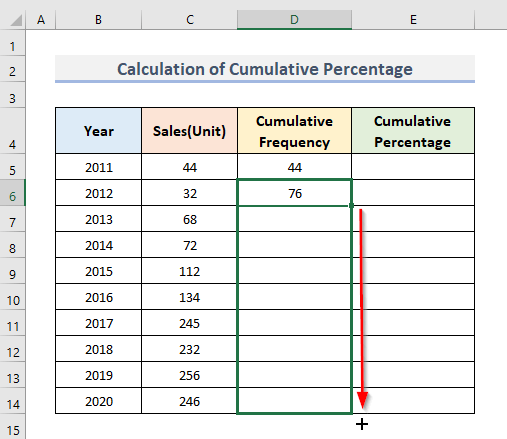 >>
>>- Waxaad heli doontaa iibka isugaynta sannadaha oo dhan hal mar
- Hadda dooro dhammaan Safka E halkaas oo ay tahay in aad go'aamiso boqolleyda isugeynta ikhtiyaarka hoos-u-dhaca ee Lambarka kooxda amarrada.
- Waxay hubin doontaa in qiyamka la qaybiyay ee Column E isu rogi doonoboqolleyda 3>D14 (Isugeynta Iibka). Markaa, qaacidadu waxay ahaan doontaa.
- Waa inaad xidhaa unugga D14 adiga oo riixaya F4 ka dib xulashada unugga D14 gudaha Barta shaqada . >
- ilaa aad quful unuggaan D14 , boqolleyda isugeynta waxay u muujin doonaan khaladaad hadhow unugyada intiisa kale ee tiirka E .
- Haddii aad u baahan tahay in wax badan lagu iftiimiyo qufulka ama beddelka Tixraaca Unugyada markaa waxaad awoodi kartaa halkan tag si aad si faahfaahsan ugu hesho ereygan E5 ilaa E15 . >
- Waxaad hadda heshay boqolleyda isu geynta dhammaan iibka sannadba sannadka ka dambeeya 16>>
- Haddii aadan haysan amarka Data Analysis hoosta Data ribbon ka dib waa inaad marka hore karti u yeelataaribbon.
- In ka sii dheer, laga bilaabo Faylka tab, aad Options . 16>
- Hadda, dooro Add-ins .
- Sidaas awgeed, dhagsii Qalabka Falanqaynta , iyo Waxaad ka heli doontaa Excel Add-ins gudaha Maaraynta -hoosaadka
- Ugu dambaynta, taabo OK .
- Marka loo eego Xogta ribbon, hadda dooro Data Analysis amarka Falanqaynta kooxda amarada
- Taabo Histogram ikhtiyaarka & Riix Ok .
- Gudaha Range Range , geli Range ama dhexda .
- Dooro E4 Cell sida Wax soo saarka .
- Ku calaamadee Boqolkiiba Isugeynta & Shaxda soo saarista . >
- Riix OK . >
- Waxaad ka heli doontaa Boqolkiiba Isugeynta oo ay weheliso Shaxda taariikhiga ah halkaas oo aad sidoo kale ku beddeli karto aragtida iyada oo loo marayo xulashooyin badan> FIIRO GAAR AH: Habkan, si sax ah uma heli doontid inta jeer ee iibka isugeynta ama boqolleyda sanadkaba laakiin Histogram-kan ayaa ku tusi doona inta jeer ee kala duwanaanshaha iibka ee 10kaas sano xusay. Waxaad awoodi doontaa inaad ogaato kala duwanaanshaha iibkaagu inta badan ama ugu yaraan muddadaas sanadaha ah.
➥ In ka badan(Farsamo Sare)
3. Samee shaxda Pivot Excel si aad u go'aamiso boqolkiiba isugaynta
> Haddii aad doorato inaad abuurto Shaxda Pivot markaa way fududaan doontaa & waqti-badbaadinta si loo go'aamiyo boqolkiiba wadarta. Hadda waxaanu u samayn doonaa shaxdan Pivot xaashida xogta ee la midka ah ee kor lagu sheegay. >Tallaabooyinka: > >- > Hoosta Home tab, dooro Falanqaynta Xogta ka Falanqayso kooxda amarrada.
>Sidaa darteed, daaqad dhinaca ayaa u muuqan doonta sida sawirka hoose >Dooro Geli Shaxda Pivot . - Waxaad heli doontaa xaashi cusub oo faafin ah halkaas oo aad ka heli doonto Sum of Sales by default.
- Laakiin waa inaad heshaa boqolkiiba isugaynta hadda.
- Qalabka lagu magacaabo Qiimaha Goobta Settings ayaa soo muuqan doona >Dooro Show Value as barka >
- Hadda ku qor 'Boqolkiiba Isugeynta' oo ku jira ' Sug of Sales' gudaha sanduuqa Magaca gaarka ah . >
- Hoosta Show Values as hoos u-hoosaadka, dooro % Wadarta Socota . >Riix OK .<15
- Gudaha Qaybta B , Boqolkiiba Isku-darka ayaa la tusi doonaa. Waxaad hadda u beddeshay Iibka Cutubka boqolleyda isugaynta sannadkiiba.
- Dabadeed, ku dar dhammaan Iibka qiimayaasha adiga oo ku qoraya qaacidada
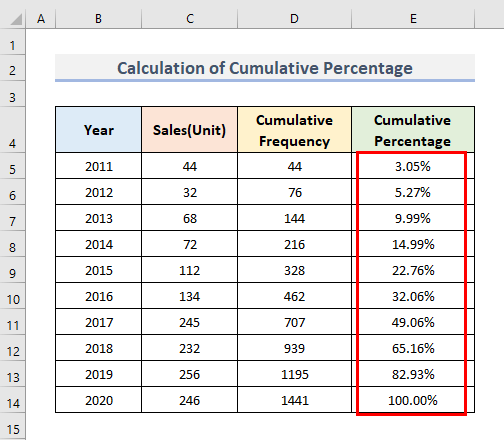 >
>
2. Codso kala-duwanaanta xogta ama inta u dhexaysa Histogram > 11>
Waxaan ku heli karnaa boqolleyda isugeynta anagoo adeegsanayna Histogram sidoo kale. Aynu tan samayno annagoo dib u isticmaalna xaashidii hore ee xogta. Halkan, waa in aad ku darto go'an oo kala duwan ama dura & jaantuska Histogram ayaa ku tusi doona inta jeer ee boqolkiiba inta u dhaxeyso. Aan raacno nidaamka si aan u xisaabino boqolleyda isugeynta ee Excel.
> Tallaabooyinka: > >- >
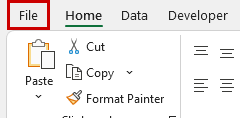

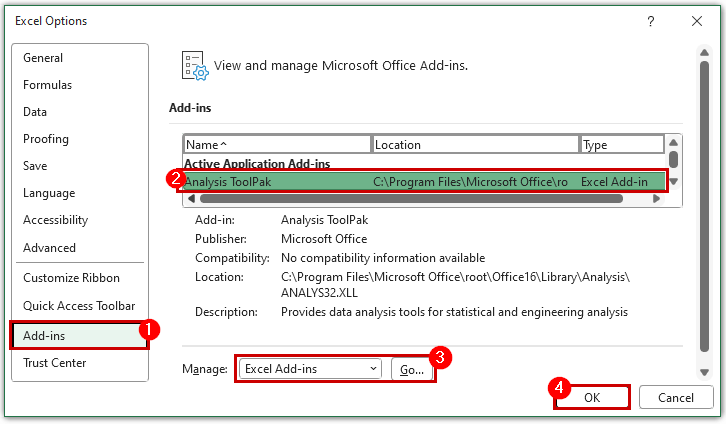
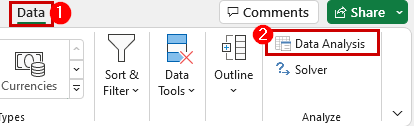 >
>
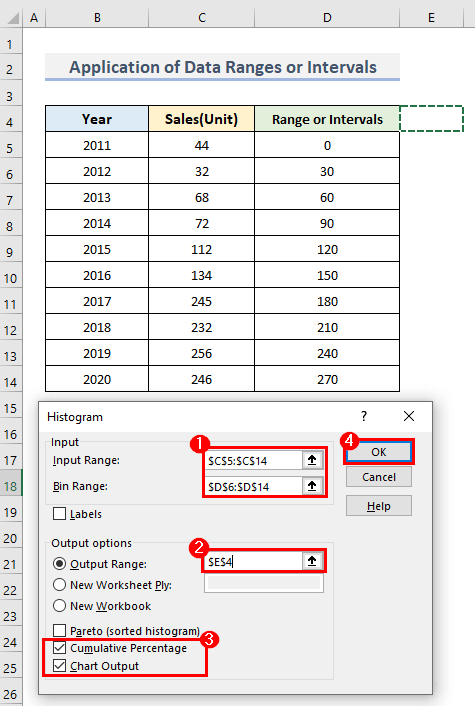
- >
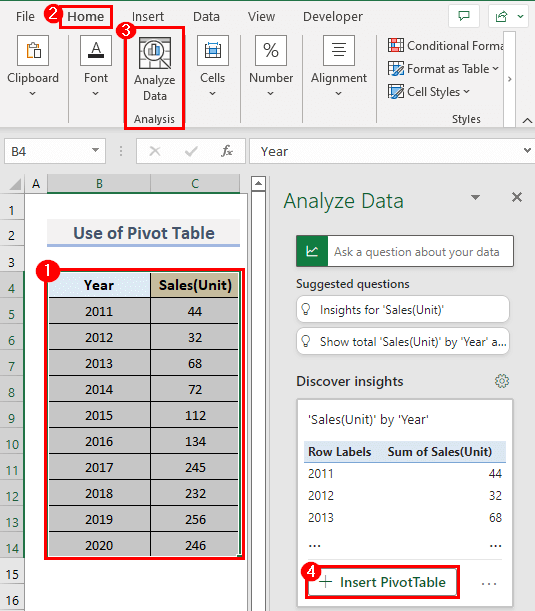
> 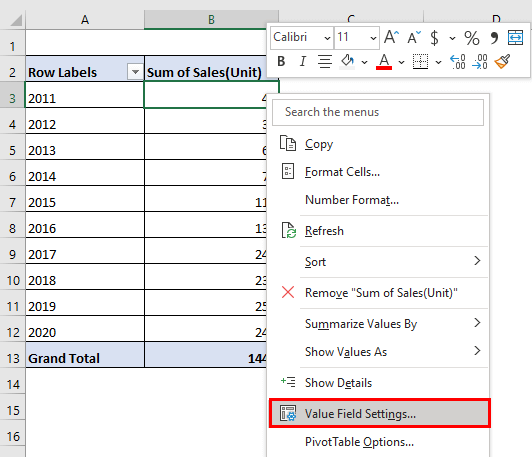
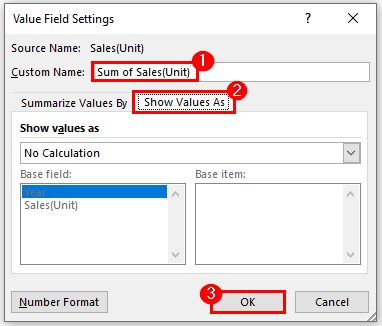 >
>
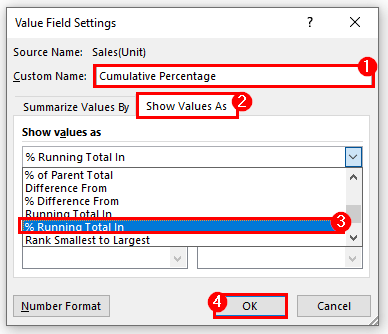
- >
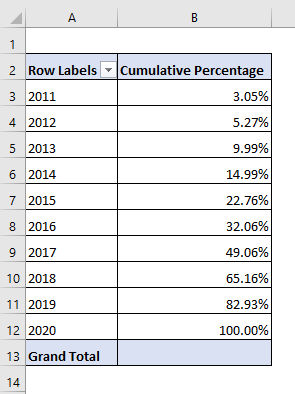
4. Ogow Boqolkiiba Qiimaha Cutubka & Wadarta ku socota Excel > 11>
Aan helno tanboqolkiba isugeyn adigoo isticmaalaya hab kale hadda. Waxaan isticmaali doonaa SUM Function .
>Tallaabooyinka: >
>- >Si aad u bilowdo, dooro unugga C15 .
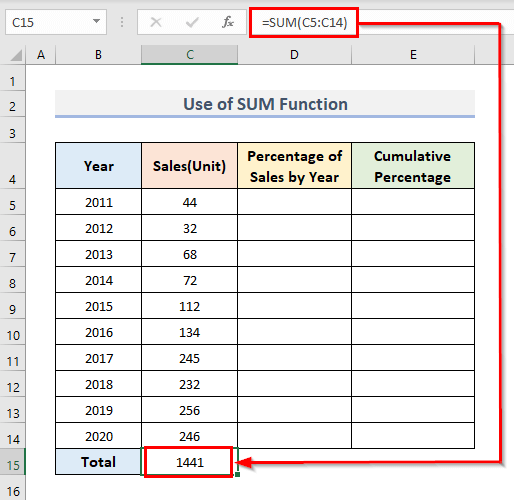 > 1>
> 1>
- > Hadda, dooro Tiirarka D & amp; E .
- Horta Home tab, ka dooro Boqolkiiba ka hoos-hoosaadka Lambarka kooxda amarrada.<15
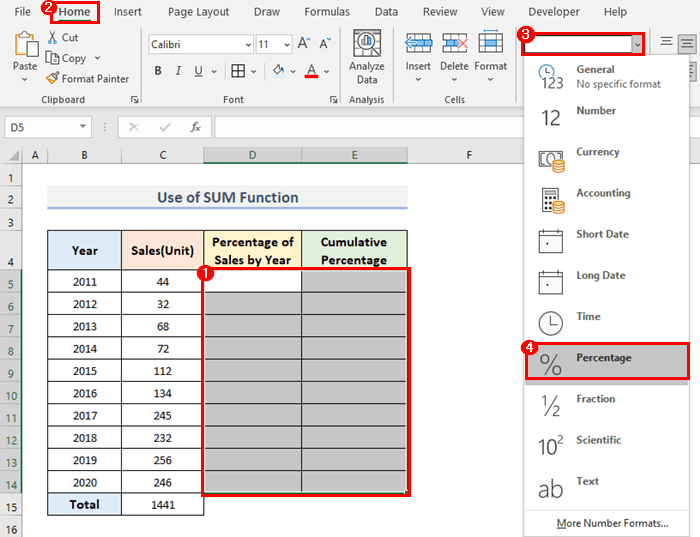
- >
- Markaas, dhagsii unugga D5 .
- U qaybi C5 by C15 , waxay muujin doontaa natiijada boqolkiiba iibka sanadka 2011. Markaa, ku qor caanaha
- Hubi, in aad qufulay C15 unugga adiga oo riixaya F4 ka dib marka aad teebayso C 15 Haddii kale dhammaan boqolleyda iibka kale waxa loo muujin doonaa sida Khaladka Qiimaha sababtoo ah Iibka qiyamka waxa loo qaybin doonaa unugyo madhan oo isku xiga hoos C15 unug. <16
- Jiid ama buuxi unugyada D5 ilaa D14 oo leh ikhtiyaarka Buuxi Handle . >
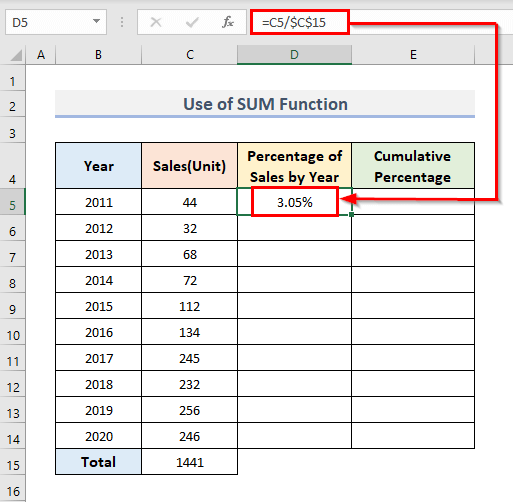 >
>
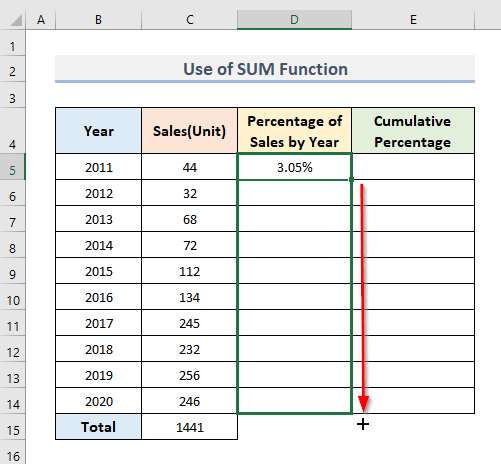
- Intaa dheer, u gudub unugga E5 oo geli qaacidada hoos >Sidaas darteed, qiimaha unugga C5 waa la koobiyi doonaa.
- Hadda dooro unugga E5 & ku dar D6 & E5 unugyada.
> 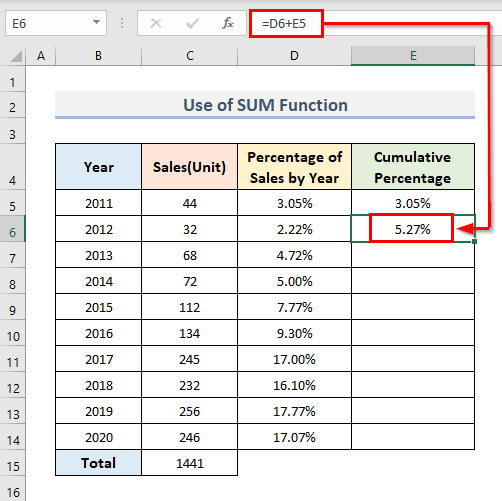
- Buux unugyada E7 ilaa E14 . > 16>
- Waxaadhel dhammaan qiimayaasha boqolkiiba isugeynta isla markaaba Isticmaal Shaqada Isugeynta si aad u xisaabiso Soo noqnoqoshada Isugeynta iyo Boqolleyda > 11>
Waxaad sidoo kale isticmaali kartaa Shaqada Isku-dhafka si aad u xisaabiso soo noqnoqoshada marka hore.
> Tallaabooyinka:- Dooro unugga D5 & hoos ku qor qaacidada > >>>>
=SUM($C2$5:C5)>- >
=SUM($C2$5:C5)- Intaa ka dheer, taabo Enter furaha.
- Marka la xidho C5 unugga 1aad, waxay hubin doontaa in mid kasta oo ka mid ah unugyada soo socda lagu dari doono unugii hore marka aad aadi doonto si aad u hesho inta jeer ee dhammaan unugyada Column D tallaabada xigta. >>>>>
- Waxaad hadda heshay isku-darka isku-darka dhammaan iibka sannad kasta.
- Dooro unugga E5 & geli qaacidada fudud ee hoose.
- Tani waxay la macno tahay inaad qaybinayso D5 by Wadarta Iibka laga bilaabo D14 . >Waa inaad xidho unugga D14 sida aad u qaybinayso dhammaan Iibka qiimaha laga bilaabo Safka E kaliya D14 mar kasta. >Ha iloobin in aad karti u siiso qaabka Boqolkiiba ee Column E > Adoo ka dooranaya meesha hoos-u-socota ee Lambarka kooxda amarrada qiimaha boqolkiiba Ku dheji foomamka degdega ah si loo xisaabiyoBoqolkiiba wadarta ee Excel >Hadda waa kan habka ugu dambeeya ee aan u adeegsan doono qaacidada tooska ah. Dhab ahaantii waa wixii aan ku sameynay qaabkii ugu dambeeyay anagoo adeegsanayna 2-tilaabo qaacido, hadda waxaan sameyn doonaa anagoo isku darka qaacidooyinkaas hal mid ah.
- Marka hore, dooro unugga D5 oo ku qor caanaha halkaas. >
- Intaa ka dib, taabo Enter . >Gudaha khaanadaha & Qaybta nambarada, waxaad xisaabinaysaa inta jeer ee isugaynta qiimaha iibka
- Iyo qaybta hooseeye, waa wadarta dhammaan qiyamka iibka guud ahaan iyo sida wadarta qiimaha aanu isu beddeli doonin unug kasta gudaha Column D , marka waa inaan hubinaa in unugyadu ay xiran yihiin anagoo adeegsanayna $ calamadaha ka hor labada Magacyada safafka & Nambarada safka ah Dhammaan inta jeer ee isku-darka ah ayaa la soo bandhigi doonaa.
42>>
> 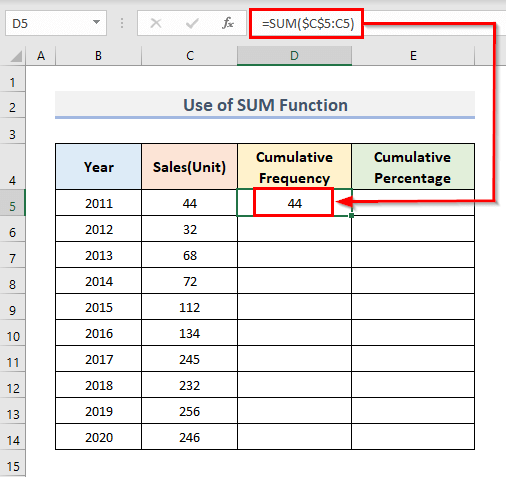 >
>
- > Hadda, isticmaal Hagaha Buuxi ee unugga D5 si loo buuxiyo D6:D14 .
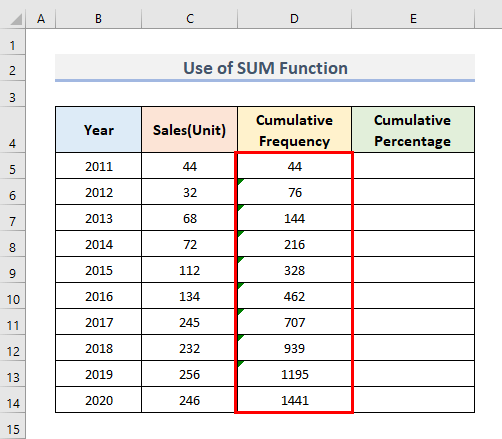
=D5/$D$14
=SUM($C$5:C5)/SUM($C$5:$C$14) >
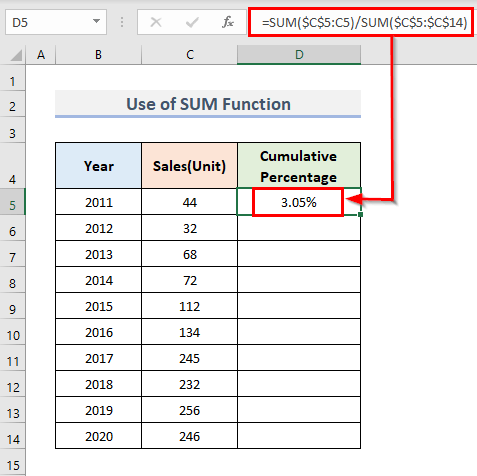
- Ugu dambayntii, waxaad heli doontaa boqolkiiba isugaynta.
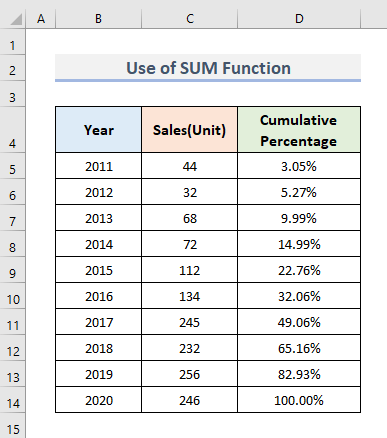
> Gabagabo
Habka sare ayaa kaa caawin doona Xisaabidda boqolkiiba wadarta Excel . Waxaan rajeynayaa inaad jeceshay dhammaan hababkan aasaasiga ah ee lagu sheegay si aad u ogaato boqolleyda isugeynta. Haddii aad hayso su'aalo ama fikrado ku saabsan hababka ku jira maqaalkan, markaa mar walba waa lagugu soo dhaweynayaa inaad faallo ka bixiso. Waxaan la qabsan doonaa erayadaada qiimaha badan dhawaan!

